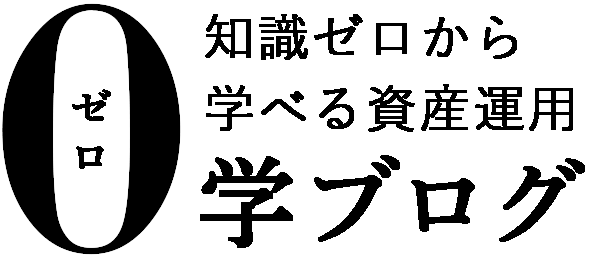今回は、【徹底解説】Amazonで電子書籍を出版する方法と感想(マネーマシンの作り方)に関して紹介いたします。
- 1 【徹底解説】Amazonで電子書籍を出版する方法と感想(マネーマシンの作り方) / KDP(Kindle Direct Publishing)
- 2 ① Amazonのアカウントを作成する
- 3 ② KDP(Kindle Direct Publishing)に登録する
- 4 ③ 電子書籍の原稿を書いてアップロードする
- 5 ④ 本の表紙を作成してアップロードする
- 6 ⑤ 電子書籍出版の手続きを行う
- 7 ⑥ Amazonの審査を受ける
- 8 ⑦ 審査を通過したら、電子書籍の販売が開始される
- 9 KDPの印税率は70%と高め
- 10 KDPでは売れなくても、読まれるだけで収益が入ってくる
- 11 月に1冊以上本を読む人には、『kindle unlimited』がおすすめ
- 12 本を読む時間が無い人には、通勤などスキマ時間に聴いて学べる『audible』がおすすめ
- 13 kindle出版するとGoogleの検索結果に上位表示されやすくなる
- 14 実際に電子書籍を何冊か出版してみた感想
- 15 まとめ
【徹底解説】Amazonで電子書籍を出版する方法と感想(マネーマシンの作り方) / KDP(Kindle Direct Publishing)
今回はAmazonでkindle電子書籍を出版する流れを紹介します。
ということで、kindle出版の流れを簡単に解説していきたいと思います。
②KDP(Kindle Direct Publishing)に登録する
③電子書籍の原稿を書いてアップロードする
④本の表紙を作成してアップロードする
⑤電子書籍出版の手続きを行う
⑥Amazonの審査を受ける
⑦審査を通過したら、電子書籍の販売が開始される
上記の手順でAmazonに電子書籍を出版することができます。
① Amazonのアカウントを作成する

Amazonのアカウントを持っていない場合は、アカウントを作成してください。
既にAmazonのアカウントを持っている方は、次のステップに進んでください。
② KDP(Kindle Direct Publishing)に登録する

登録や出版手続き、売上レポートの確認など色々な機能を無料で使うことが出来ます。
① KDPにサインインする
KDPのページにアクセスしたら、サインインをクリックし、作成した『Amazonアカウント』のメール アドレスとパスワードを入力します。
「アカウント情報が不完全です」と表示された場合は、「今すぐ更新」をクリックして次に進んでください。
② 著者情報を入力する
氏名、住所、電話番号など必要項目を入力してください。
この項目は『収益の支払い』や『納税フォーム』に使用されるため、ペンネームなどではなく、本名、本籍を入力しましょう。
ペンネームで登録したいという方も『著者として公開される名前』は電子書籍を登録する際に設定出来ますので、安心してください。
③ 収益の受取先(銀行口座情報)を入力する
収益を受け取るための銀行口座情報を入力してください。
入力が完了したら「追加」ボタンを押して次に進みましょう。
「支払い設定が完了していません」と表示された場合は「いいえ」をクリックして次に進んでください。
④ 税に関する情報を入力する。
「税に関する情報を登録する」をクリックすると「税務情報に関するインタビュー」という画面に進みますので、名前と日本の住所をローマ字で入力して下さい。
日本人であれば、米国のTINは持っていないので「私が税金支払い義務のある国では、居住者に支払いTINを発行していません。」にチェックを入れて「保存して続行」をクリックして次に進みます。
同意 & 署名のフォームに自分の名前をローマ字で記入して次に進みます。
英文の画面が表示されたら「フォームに送信」をクリックして次の画面に進みましょう。
「インタビュー終了」をクリックしたら、KDPの登録は完了となります。
③ 電子書籍の原稿を書いてアップロードする

原稿10,000文字で、大体40~50ページになります。
電子書籍を出版するのであれば、最低でも10,000文字以上は欲しいところですが、無くても出版は出来ます。
値段設定は10000文字で300~400円あたりに設定すると良いかと思います。
また、KDPに登録する際には、マイナンバーとか通知カードの番号が必要になります。
納税者番号「tim」というのがあるんですが、これを入力しないと売り上げの30%が源泉徴収されて減ってしまいますので、必ず入力しましょう。
今現在は、マイナンバーシステムが導入されたので、マイナンバーの番号を入力すれば問題ありません。(kindleの詳細にも記載されています)
原稿はWordで作成してしまいましょう。
別にWordじゃなくても構いませんが、誤字や脱字があった場合に波線で表示してくれて修正が容易であるため、個人的にはWordが一番おすすめです。
文章量が増えてくるとどうしても入力間違いあると思うので、Wordだと簡単に間違い箇所を見つけることが出来ます。
④ 本の表紙を作成してアップロードする

表紙を作るときは「Canva」や「GIMP」などのフリーソフトを使うことで、誰でも簡単に表紙を作成することが出来ます。
デザインが得意な人は、Adobeの有料ソフトである「Photoshop」や「Illustrator」を使うとよりクオリティの高い表紙を作成することも可能です。
(このサイズが1番表紙が綺麗に作れるため、おすすめです)
デザインなんて分からないという人も「Canva」であれば表紙のテンプレートが予め容易されているため、簡単に表紙を作成できて、おすすめです。
表紙以外にも様々なテンプレートが豊富に用意されているので、文字や色を変えるだけでもクオリティの高い表紙を作成することが出来ます。
私も最初はCanvaで表紙などのデザインを作成していました。
自分でデザインを作成するのがどうしても難しいという人は、「ココナラ」などのサイトでプロに表紙作成を依頼することも出来ます。
プロにデザインを依頼して費用が発生したとしても、電子書籍が売れれば元を取ることが出来ますので、時間短縮のためにプロに外注するのも1つの方法です。
⑤ 電子書籍出版の手続きを行う

まずはKDPにサインインします。


1⃣:kindle本の詳細

1.言語
・日本語を選択してください。
2.本のタイトル
・フリガナ、ローマ字を記入してください。
・各種サブタイトル、レーベルは任意で構いません。
3.シリーズ
・シリーズ物でない場合は、記入不要です。

4.版
・記入不要です。
5.著者
・氏名、フリガナ、ローマ字を記入(ここの著者名はペンネームでも問題ありません)
6.著者名等
・記入不要です。
7.内容紹介
・本の内容を記入してください。
内容紹介での記入内容は「Amazonで検索」を行った際にヒットするワードでもありますので、なるべく出版する書籍に関連するワードを詰め込んでおくことをおすすめします。
8.出版に関して必要な権利
・「私は著者権者であり、出版に関して必要な権利を保有しています。」をチェックしてください。
9.キーワード
・関連するキーワードを好きに記入しましょう。

10.カテゴリー
・本の内容に該当するカテゴリーを2つ選びましょう。
11.年齢と学年の範囲
・出版する本が成人向けコンテンツでない場合は「いいえ」にチェックを入れましょう。
12.本の販売オプション
・「本の販売準備ができました」にチェックを入れましょう。
2⃣:kindle本のコンテンツ

1.原稿
・デジタル著作権管理(DRM)は「はい」にチェックを入れましょう。
・ページを読む方向は、原稿の向きに合わせて選択しましょう。
・「電子書籍の原稿をアップロード」をクリックして、原稿(Wordファイル)をアップロードしましょう。
2.Kindle本の表紙
・「参照」をクリックして「作成したJPEGファイルの表紙」をアップロードしましょう。
3.Kindle本のプレビュー
・「プレビューアーを起動」をクリックするとアップロードした電子書籍がどのように表示されるのかプレビューできます。
問題があった場合は、原稿の修正 & 再アップロードを行っていきましょう。
4.kindle電子書籍ISBN
・記入不要です。
3⃣:Kindle本の価格設定

1.KDPセレクトへの登録
・「KDPセレクトに本を登録する」にチェックを入れましょう。
2.出版地域
・「全ての地域」をチェックを入れましょう。
3.ロイヤリティと価格設定
・『ロイヤリティプランを選択し、下に Kindle 本の希望小売価格を設定します』では、70%をチェックしてください。
・『主なマーケットプレイス』は、『amazon.co.jp』を選択
・『希望小売価格』は、自分の電子書籍を販売したい価格を設定しましょう。
4.利用規約
・チェックを入れましょう。
⑥ Amazonの審査を受ける

私が審査を受けた際は、約半日で審査を通過しましたので、大体半日ほどで回答があるかと思います。
Amazonに出版される電子書籍は膨大な数があることと、審査の速度が半日とかなり早いことから、ロボットが審査しているものと思われます。
文章や構成が問題ないかという最低限の部分だけチェックをしている可能性が高いです。
⑦ 審査を通過したら、電子書籍の販売が開始される

また、発売開始されると、登録したメールアドレス宛にアマゾンからメールが届きます。
メールが届いたらKDPで本のステータスが「販売中」になっていることを確認して、自分の本をアマゾンで検索して探してみましょう。
余談ですが、自分の本を読むとKDPのページ既読数に加算され、収益になります。
KDPの印税率は70%と高め
KDPでは売れなくても、読まれるだけで収益が入ってくる

購入される以外にも、kindle unlimited会員の方に無料で読んでもらうだけでも収益となります。
大体、1ページ読まれると、0.5円の収益が入ります。
Amazonの利用者数は膨大なため、1つの本がヒットすると、大幅な収益を期待することも出来ます。
また、ストック型のビジネスになるので、コツコツと本を出版していくと、それに応じて不労所得を増やすことが出来ます。
月に1冊以上本を読む人には、『kindle unlimited』がおすすめ
月に1冊本を買う人は、1冊買うと1000円くらいしますよね? kindle unlimitedであれば、無制限で読み放題です。 自分で本を選ぶときには、お金もかかるので、レビューとか色々調べるかと思います。
でも、kindle unlimitedは読み放題なので、自分に合わなかったらすぐに次の本に移ることが出来るという手軽さが非常に便利です。
これから本を読んで勉強してみようという方や色々な雑誌を読みたい方は、『kindle unlimited』は非常にお得なので、おすすめです。
本を読む時間が無い人には、通勤などスキマ時間に聴いて学べる『audible』がおすすめ
『audible』はメンタリストのdaigoさんもおすすめしているのですが、簡単に言うと「聴く」本です。
本と違って、目や手を使わずに聴いて学ぶことが出来るため、本を読む時間が無い人でもスキマ時間で学ぶことが出来ます。
Amazonの「聴く」読書『Audible』【最初の1冊は無料。今すぐ聴こう】
kindle出版するとGoogleの検索結果に上位表示されやすくなる

amazonほどの巨大なマーケットとなると、Googleにとっても影響が大きいのか、思わぬ集客効果が期待出来るかもしれません。
amazonで商品を検索する人も多いため、もちろんAmazon検索からの流入も見込めます。
ブログで上位表示しようと思っても、初期ブログって全然上表示されないんですよね。
でも、電子書籍の場合は、出版したらいきなり上位表示されたりしてるので、良質な本を書いて出版 & 宣伝をすれば、ブログよりも効率よく収益化を狙える可能性が高いです。
実際に電子書籍を何冊か出版してみた感想
【投資信託の始め方 ~老後資金に不安を抱えている方へ~】| ゼロ学ブログ ~知識ゼロから学べる資産運用~
【WEBマーケティング入門 インターネット上でのWEB集客を目指している方へ】| ゼロ学ブログ ~知識ゼロから学べる資産運用~
【ゼロから学べるSEO対策入門 ~初心者がWEBサイトで上位表示を狙うための方法~】| ゼロ学ブログ ~知識ゼロから学べる資産運用~
【ゼロから学べるFX入門 ~投資初心者向けの基本と始め方~】| ゼロ学ブログ ~知識ゼロから学べる資産運用~
![]()
![]()
出版っていうと、かなりハードル高いイメージがあるかと思います。(実際私もそうでした)
しかし、電子書籍の出版は全然難しくなく、誰でも簡単に出来てしまいますので、ぜひチャレンジしてみてください。
審査も比較的緩く、費用も無料で収益化も早いため、ブログやアフィリエイトに比べると非常に手軽かなと思いました。
Amazonで売れやすいジャンル(ビジネス、自己啓発、スキル系など)で電子書籍を出版するといいかもしれません。
まとめ

kindle電子書籍出版は、誰でもパソコン1つで始められる副業です。
②KDP(Kindle Direct Publishing)に登録する
③電子書籍の原稿を書いてアップロードする
④本の表紙を作成してアップロードする
⑤KDPで電子書籍出版の手続きを行う
⑥Amazonの審査を受ける
⑦審査を通過したら、電子書籍の販売が開始される
KDPでの電子書籍の登録から出版までの流れを簡単に紹介しました。
『スキルがなくて悩んでいる人』、『副業を始めたいけど、何をしようか迷っている人』にもおすすめですので、ぜひ電子書籍を出版してみてください。

最後までお読みいただきありがとうございます。
ブログやSNS、Youtubeを通して『毎月の収入を増やして余裕のある生活を送りたい』、『趣味や特技を生かして自由に生きていきたい』、『将来のために資産運用を始めたい』方向けに、資産形成や副業など、収入の増やし方に関する情報を発信していますので、よろしければフォローやチャンネル登録をお願いします。
・note